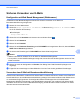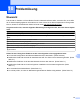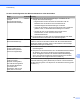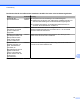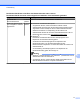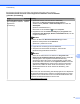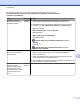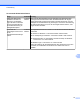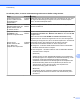Network User's Guide
Table Of Contents
- NETZWERKHANDBUCH
- Zu den Hinweisen
- Hinweise zur Zusammenstellung und Veröffentlichung
- WICHTIGER HINWEIS
- Inhaltsverzeichnis
- 1 Einleitung
- 2 Netzwerkeinstellungen des Gerätes ändern
- 3 Gerät für ein Wireless-Netzwerk konfigurieren
- Übersicht
- Schritte zur Wireless-Netzwerkkonfiguration
- Überprüfen Sie Ihre Netzwerkumgebung
- Verfahren für die Wireless-Netzwerkeinrichtung wählen
- Wireless-Netzwerkgerät über das WPS/AOSS™-Menü des Funktionstastenfeldes konfigurieren (nur Infrastr ...
- Wireless-Netzwerkgerät mit dem Setup-Assistenten über das Funktionstastenfeld konfigurieren
- Wireless-Netzwerkgerät mit dem Brother-Installationsprogramm auf der Installations-CD‑ROM konfigurieren
- Wireless-Netzwerkgerät mit dem PIN-Verfahren des Wi-Fi Protected Setup konfigurieren (nur Infrastruk ...
- Gerät für ein Wireless-Netzwerk konfigurieren (für Infrastruktur und Ad‑hoc-Modus)
- Wireless-Netzwerkgerät über das WPS/AOSS™-Menü des Funktionstastenfeldes konfigurieren
- Setup-Assistenten über das Funktionstastenfeld verwenden
- Konfiguration des Gerätes, wenn die SSID nicht rundgesendet wird
- Gerät mit dem Brother-Installationsprogramm auf der Installations-CD‑ROM für das Wireless-Netzwerk k ...
- PIN-Verfahren des Wi-Fi Protected Setup verwenden
- 4 Wireless-Konfiguration mit dem Brother-Installationsprogramm
- 5 Einstellungen über das Funktionstastenfeld ändern
- Netzwerk-Menü
- Netzwerkeinstellungen auf die werkseitigen Einstellungen zurücksetzen
- Netzwerk-Konfigurationsliste drucken
- WLAN-Bericht drucken
- Funktionstabelle und werkseitige Standard-Einstellungen
- 6 Web Based Management
- Übersicht
- Die Geräteeinstellungen mit Hilfe von Web Based Management (über den Webbrowser) konfigurieren
- Benutzersperre 2.0
- Konfiguration von Scan to FTP mit einem Webbrowser ändern
- Konfiguration von Scan to Netzwerk mit einem Webbrowser ändern
- LDAP-Konfiguration mit einem Webbrowser ändern (nur MFC‑J6910DW)
- 7 LDAP-Betrieb (nur MFC‑J6910DW)
- 8 Internet Fax
- 9 Sicherheitsfunktionen
- 10 Problemlösung
- Anhang A
- Stichwortverzeichnis
Problemlösung
73
10
Das Brother-Gerät kann nicht über das Netzwerk drucken oder scannen.
Das Brother-Gerät wird auch nach erfolgreicher Installation nicht im Netzwerk
gefunden. (Fortsetzung)
Frage
Schnittstelle
Lösung
Konnte Ihr vorheriger
Druckauftrag nicht richtig
ausgeführt werden?
verkabelt/
wireless
Wenn sich der fehlgeschlagene Druckauftrag noch immer in der
Druckwarteschlange Ihres Computer befindet, löschen Sie ihn.
Doppelklicken Sie im folgenden Verzeichnis auf das Druckersymbol
und wählen Sie Alle Druckaufträge abbrechen im Drucker-Menü:
(Windows
®
2000)
Start, Einstellungen und dann Drucker.
(Windows
®
XP)
Start und Drucker und Faxgeräte.
(Windows Vista
®
)
, Systemsteuerung, Hardware und Sound und dann
Drucker.
(Windows
®
7)
, Systemsteuerung, Geräte und Drucker und dann
Drucker und Faxgeräte.
Verbinden Sie das
Brother-Gerät drahtlos mit
dem Netzwerk?
wireless Drucken Sie den WLAN-Bericht aus, um den Status einer
Wireless-Verbindung zu prüfen. (Lesen Sie dazu WLAN-Bericht
drucken auf Seite 39.)
Wenn im WLAN-Bericht ein Fehlercode ausgedruckt wird, lesen Sie
Problemlösung in der Installationsanleitung.
Siehe
Das Brother-Gerät wird während der Installation der MFL-Pro Suite
nicht im Netzwerk gefunden. auf Seite 70.
Ich habe alle oben
genannten Punkte
überprüft und ausgeführt,
aber das Brother-Gerät
druckt/scannt nicht. Gibt es
noch etwas, das ich tun
kann?
verkabelt/
wireless
Deinstallieren Sie die MFL-Pro Suite und installieren Sie sie dann erneut.